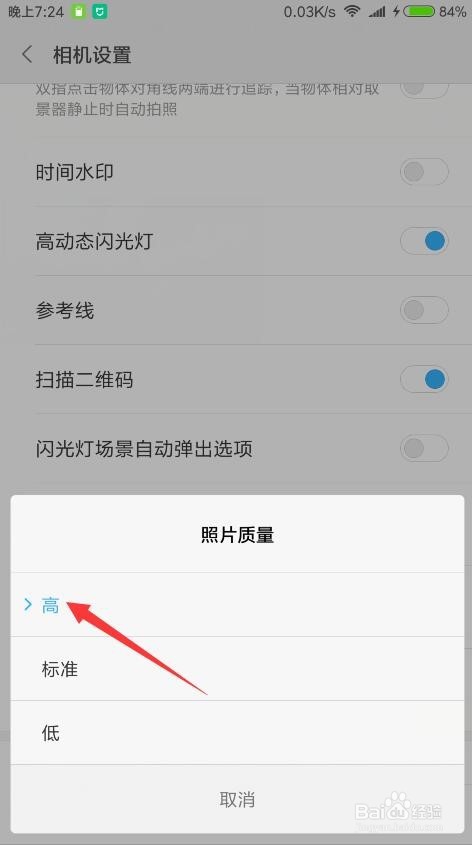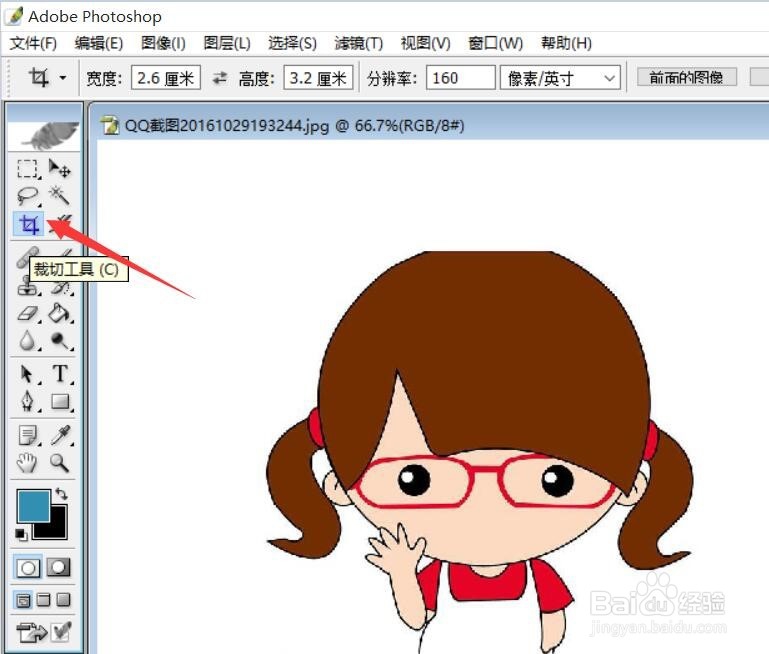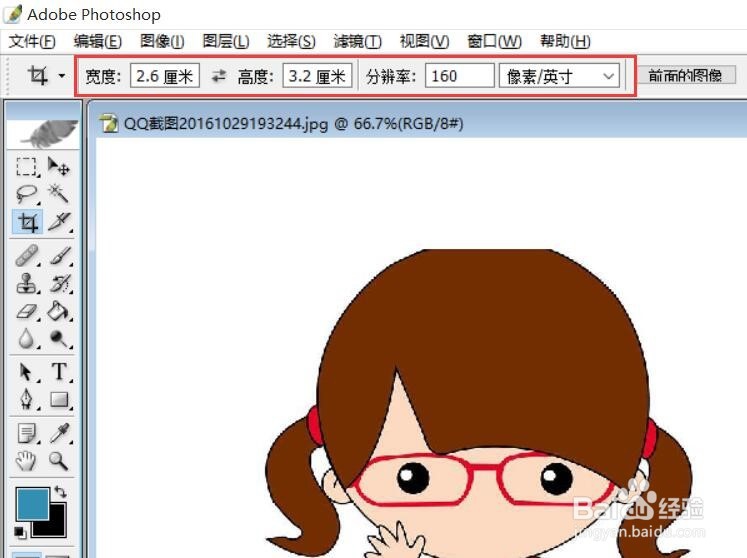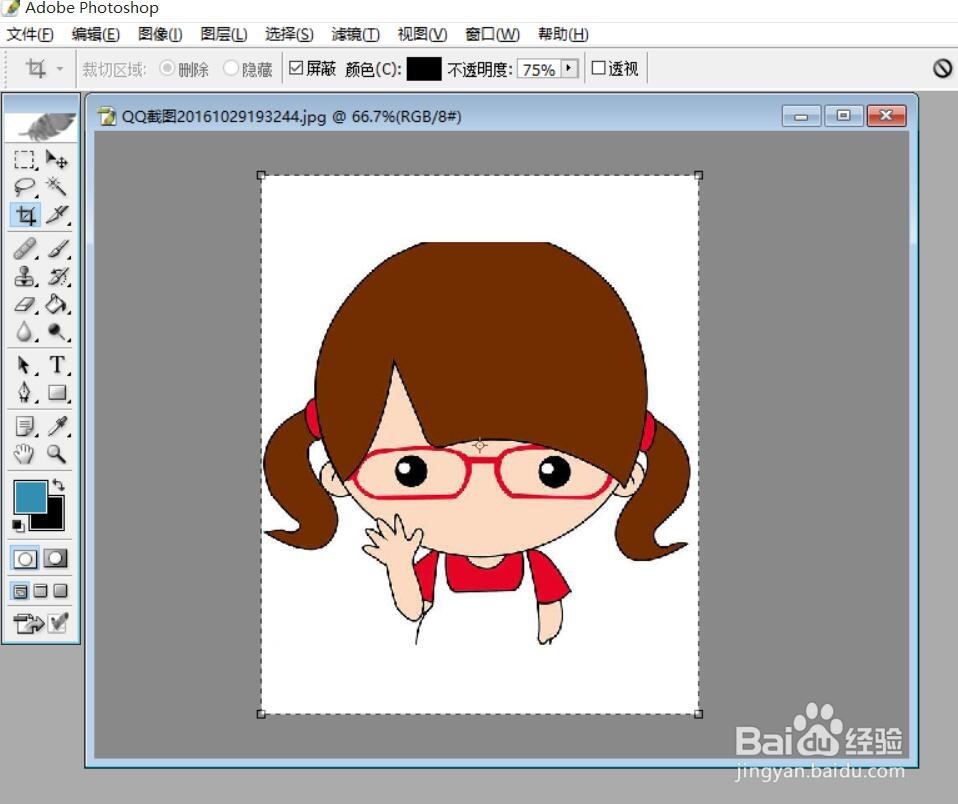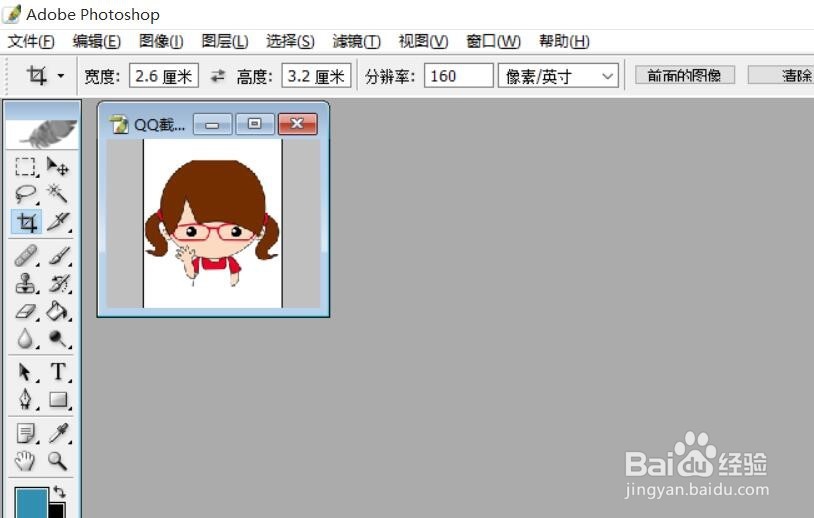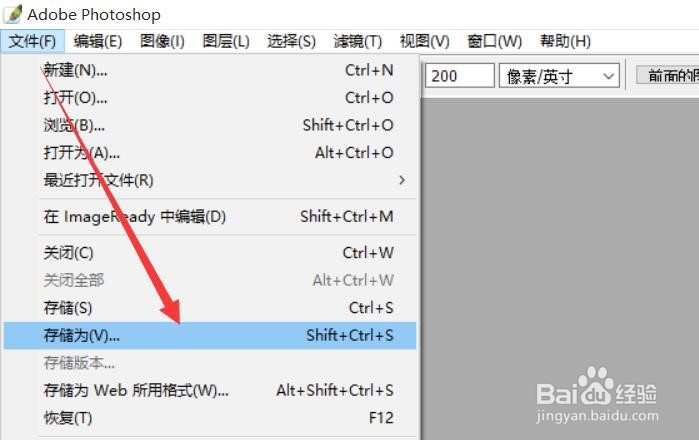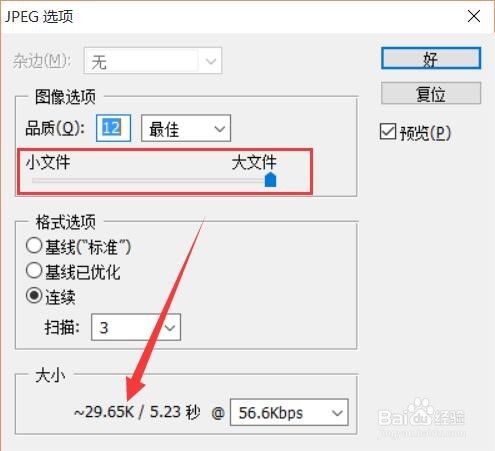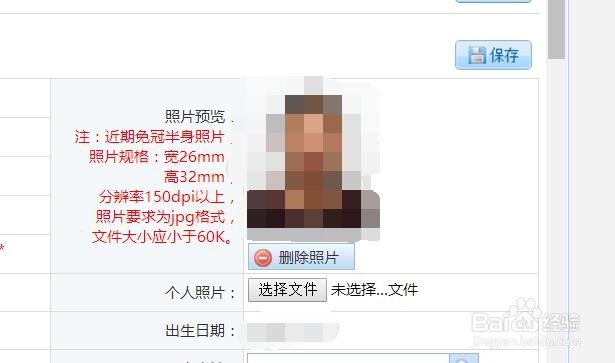全国教师管理信息系统照片处理方法
1、“工欲善其事,必先利其器”,想要完美的制作符合要求的照片,一款功能强大的图像处理软件是必不可少的,对此小编推荐大家使用PS(Photoshop)来处理照片。PS软件下载地址见本文最后“参考资料”处。
2、照片的获取:要想制作一个满足要求的照片,原始照片就必须要有足够大的分辨率。对于低分辨率的照片,如果之前上传时提示分辨率过小时,就不要再进行处理劲忧商偌了。小编建议大家使用数码相机或手机拍摄一张白底高清照片。尤其对于使用手机拍摄的用户,建议在“相机设置”界面中将“照片质量”设置为“高”。
3、安装并打开PS软件后,点击“文件”-“打开”项以打开原始照片,点击左侧“工具箱”面板中的“裁剪工具”按钮。
4、接着在最上面的“裁剪工具属性”面板中将“宽度”设置为“2.6厘米”,“高度”设置为“3.2厘米”,“分辨率”设置为“160”(或者更高)。
5、然后在画布中进行拖动鼠标操作即可形成裁剪区域,确保想要的部分全部位于裁剪区域内,如图所示:
6、双击裁剪区域即可完成裁剪操作,此时就得到了想要的照片尺寸和分辨率,如图所示:
7、接下来点击“文件”-“存储为”项。
8、从打开的“存储为”界面中,将“保存类型”设置为“JPED”,点击“保存”按钮,此时将弹出如图所示“JPED选项”窗口,调整“图像品质”,并观看“文件大小”以实现不大于60KB的最佳品质。
9、最后就可以在“全国教师信息管理系统”中上传所制作完成的照片啦。
声明:本网站引用、摘录或转载内容仅供网站访问者交流或参考,不代表本站立场,如存在版权或非法内容,请联系站长删除,联系邮箱:site.kefu@qq.com。